分区表损坏的数据恢复方法
电脑硬盘分区损坏修复方法
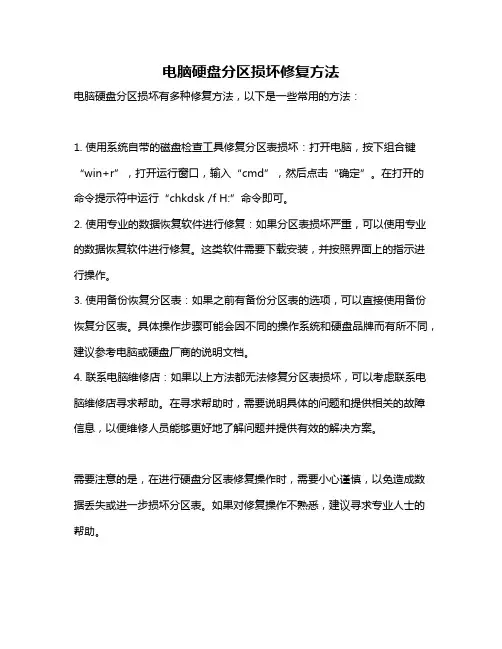
电脑硬盘分区损坏修复方法
电脑硬盘分区损坏有多种修复方法,以下是一些常用的方法:
1. 使用系统自带的磁盘检查工具修复分区表损坏:打开电脑,按下组合键“win+r”,打开运行窗口,输入“cmd”,然后点击“确定”。
在打开的命令提示符中运行“chkdsk /f H:”命令即可。
2. 使用专业的数据恢复软件进行修复:如果分区表损坏严重,可以使用专业的数据恢复软件进行修复。
这类软件需要下载安装,并按照界面上的指示进行操作。
3. 使用备份恢复分区表:如果之前有备份分区表的选项,可以直接使用备份恢复分区表。
具体操作步骤可能会因不同的操作系统和硬盘品牌而有所不同,建议参考电脑或硬盘厂商的说明文档。
4. 联系电脑维修店:如果以上方法都无法修复分区表损坏,可以考虑联系电脑维修店寻求帮助。
在寻求帮助时,需要说明具体的问题和提供相关的故障信息,以便维修人员能够更好地了解问题并提供有效的解决方案。
需要注意的是,在进行硬盘分区表修复操作时,需要小心谨慎,以免造成数据丢失或进一步损坏分区表。
如果对修复操作不熟悉,建议寻求专业人士的帮助。
分区表损坏数据怎么恢复

文章来源:天盾数据恢复中心
分区表损坏的原因的最典 分区表在电脑中是十分重要的存在,一旦分区表丢失或者遭到破坏,会给我们的电脑正常 型的故障之一,比如典型的 CIH病毒的 使用带来很大的问题,那么为什么分区表会出现问题呢?我们又应该如何恢复分区表呢? 变种除了会攻击主板的 BIOS之外,同时 也会对分区表进行攻击,导致分区表受 到损坏。很多的病毒也对分区表有很大 的损害。
分区表损坏数据丢失怎么恢复
目录
前言
分区表损坏的原因
分区表损坏数据恢复方法
结语
文章来源:天盾数据恢复中心
前言
大家都知道分区表在电脑中重要性, 一旦分区表丢失或者遭到破坏,会给我 们的电脑正常使用带来很大的问题,那 分区表在电脑中是十分重要的存在,一旦分区表丢失或者遭到破坏,会给我们的电脑正常 么为什么分区表会出现问题呢?我们又 使用带来很大的问题,那么为什么分区表会出现问题呢?我们又应该如何恢复分区表呢? 应该如何恢复分区表呢?
文章来源:天盾数据恢复中心
分区表损坏的原因
二:环境问题损坏 目前市面上的系统都支持NTFS文件格 分区表在电脑中是十分重要的存在,一旦分区表丢失或者遭到破坏,会给我们的电脑正常 式,很多程序也是默认采用这种格式来 使用带来很大的问题,那么为什么分区表会出现问题呢?我们又应该如何恢复分区表呢? 安装系统。如果我们在操作过程中对硬 盘进行了分区转换或者是划分NTFS分区 的时候意外断电或者死机,也极有可能 导致分区表损坏,严重的情况下可能会 导致整个硬盘中的数据丢失。
文章来源:天盾数据恢复中心
谢谢观赏
文章来源:天盾数据恢复中心
文章来源:天盾数据恢复中心
分区表损坏的原因
三:操作失误
如果我们在同一块硬盘上安装了多个 操作系统,在卸载系统的时候就有可能 分区表在电脑中是十分重要的存在,一旦分区表丢失或者遭到破坏,会给我们的电脑正常 导致分区表故障,比如同时安装了 使用带来很大的问题,那么为什么分区表会出现问题呢?我们又应该如何恢复分区表呢? Windows 2000还有windows 98的计 算机上,直接删除Windows2000的内 核就会导致分区表错误。同时,如果在 删除分区的时候没有先删除扩展分区, 而是直接就删除了主分区,也会出现无 法正确读出分区卷标的故障。
逻辑数据恢复技术
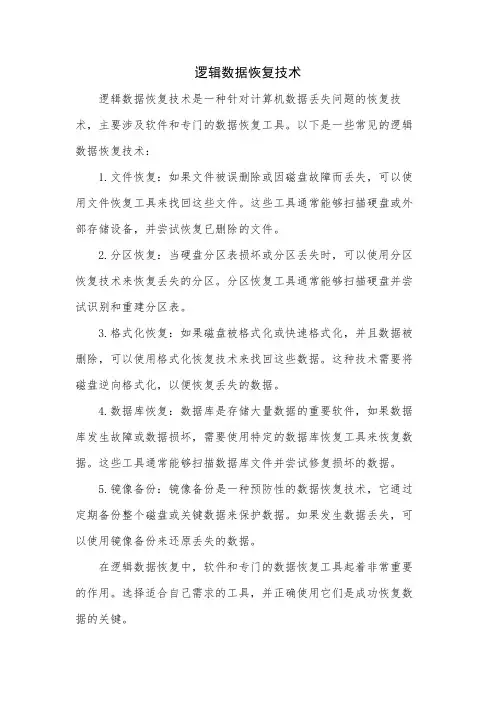
逻辑数据恢复技术
逻辑数据恢复技术是一种针对计算机数据丢失问题的恢复技术,主要涉及软件和专门的数据恢复工具。
以下是一些常见的逻辑数据恢复技术:
1.文件恢复:如果文件被误删除或因磁盘故障而丢失,可以使用文件恢复工具来找回这些文件。
这些工具通常能够扫描硬盘或外部存储设备,并尝试恢复已删除的文件。
2.分区恢复:当硬盘分区表损坏或分区丢失时,可以使用分区恢复技术来恢复丢失的分区。
分区恢复工具通常能够扫描硬盘并尝试识别和重建分区表。
3.格式化恢复:如果磁盘被格式化或快速格式化,并且数据被删除,可以使用格式化恢复技术来找回这些数据。
这种技术需要将磁盘逆向格式化,以便恢复丢失的数据。
4.数据库恢复:数据库是存储大量数据的重要软件,如果数据库发生故障或数据损坏,需要使用特定的数据库恢复工具来恢复数据。
这些工具通常能够扫描数据库文件并尝试修复损坏的数据。
5.镜像备份:镜像备份是一种预防性的数据恢复技术,它通过定期备份整个磁盘或关键数据来保护数据。
如果发生数据丢失,可以使用镜像备份来还原丢失的数据。
在逻辑数据恢复中,软件和专门的数据恢复工具起着非常重要的作用。
选择适合自己需求的工具,并正确使用它们是成功恢复数据的关键。
用Diskedit修复分区表(图解教程)
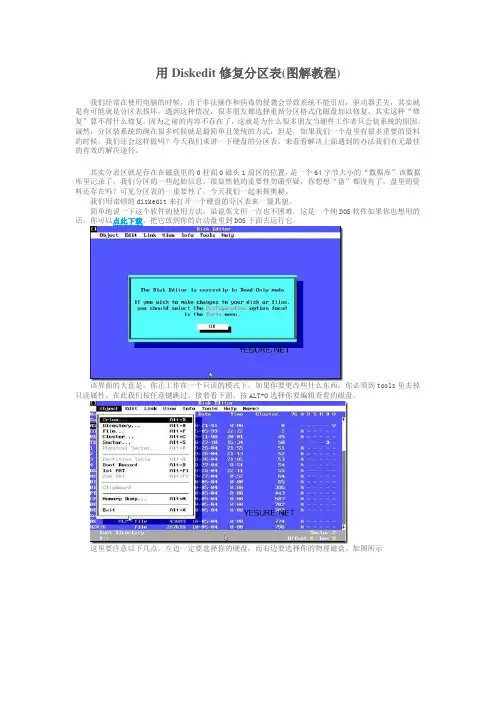
用Diskedit修复分区表(图解教程)我们经常在使用电脑的时候,由于非法操作和病毒的侵袭会导致系统不能引启,驱动器丢失,其实就是有可能就是分区表损坏,遇到这种情况,很多朋友都选择重新分区格式化磁盘加以修复,其实这种“修复”算不得什么修复,因为之前的内容不存在了,这就是为什么很多朋友当硬件工作者只会装系统的原因。
诚然,分区装系统的确在很多时候就是最简单且笼统的方式,但是,如果我们一个盘里有很多重要的资料的时候,我们还会这样做吗?今天我们来讲一下硬盘的分区表,来看看解决上面遇到的办法我们有无最佳的有效的解决途径。
其实分表区就是存在在磁盘里的0柱面0磁头1扇区的位置,是一个64字节大小的“数据库”该数据库里记录了,我们分区的一些起始信息,很显然他的重要性勿庸至疑,你想想“盘”都没有了,盘里的资料还存在吗?可见分区表的一重要性了。
今天我们一起来探奧秘。
我们用诺顿的diskedit来打开一个硬盘的分区表来一窥其貌。
简单地说一下这个软件的使用方法,虽说英文但一点也不困难。
这是一个纯DOS软件如果你也想用的话,你可以点此下载,把它放到你的启动盘里到DOS下面去运行它。
该界面的大意是。
你正工作在一个只读的模式下,如果你要更改些什么东西,你必须到tools里去掉只读属性。
在此我们按任意键跳过。
接着看下面。
按ALT+O选择你要编辑查看的磁盘。
这里要注意以下几点。
左边一定要选择你的硬盘,而右边要选择你的物理磁盘。
如图所示分区表一般位于硬盘某柱面的0磁头1扇区.要判定是不是分区表,就看其后紧邻的两个是不是“55AA”,若是,则为分区表.如图所示,其实这就是分区表,我们说过分区表只有64字节所以,只有80到55AA这一段为我们的分区表,我们要讲解的就是这一部分。
好了,既然认识了分区表我们就来看看,常见的分区表故障吧。
这个表里的信息是用16进程的方式进行表示的,有一定的死记硬背形。
我们先来看第一个标识符80.这是一个活动分区标志符,有的书中称为激活分区,有的叫主DOS分区有的叫引导分区一般性况下(这个情况起码有99%,你的系统在C盘吗?在哪么就属于此例),如果这个标识被篡改。
电脑硬盘分区错误的修复步骤
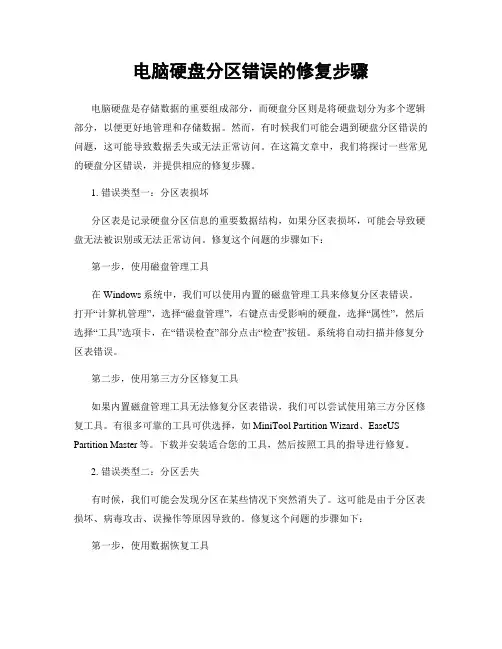
电脑硬盘分区错误的修复步骤电脑硬盘是存储数据的重要组成部分,而硬盘分区则是将硬盘划分为多个逻辑部分,以便更好地管理和存储数据。
然而,有时候我们可能会遇到硬盘分区错误的问题,这可能导致数据丢失或无法正常访问。
在这篇文章中,我们将探讨一些常见的硬盘分区错误,并提供相应的修复步骤。
1. 错误类型一:分区表损坏分区表是记录硬盘分区信息的重要数据结构,如果分区表损坏,可能会导致硬盘无法被识别或无法正常访问。
修复这个问题的步骤如下:第一步,使用磁盘管理工具在Windows系统中,我们可以使用内置的磁盘管理工具来修复分区表错误。
打开“计算机管理”,选择“磁盘管理”,右键点击受影响的硬盘,选择“属性”,然后选择“工具”选项卡,在“错误检查”部分点击“检查”按钮。
系统将自动扫描并修复分区表错误。
第二步,使用第三方分区修复工具如果内置磁盘管理工具无法修复分区表错误,我们可以尝试使用第三方分区修复工具。
有很多可靠的工具可供选择,如MiniTool Partition Wizard、EaseUS Partition Master等。
下载并安装适合您的工具,然后按照工具的指导进行修复。
2. 错误类型二:分区丢失有时候,我们可能会发现分区在某些情况下突然消失了。
这可能是由于分区表损坏、病毒攻击、误操作等原因导致的。
修复这个问题的步骤如下:第一步,使用数据恢复工具在某些情况下,分区丢失后,我们仍然可以使用数据恢复工具来找回丢失的数据。
有很多数据恢复工具可供选择,如Recuva、EaseUS Data Recovery Wizard等。
下载并安装适合您的工具,然后按照工具的指导进行数据恢复。
第二步,重新创建分区如果数据恢复工具无法找回丢失的数据,我们可以尝试重新创建分区。
打开磁盘管理工具,右键点击未分配空间,选择“新建简单卷”,然后按照向导的指导进行分区。
请注意,重新创建分区将会格式化硬盘,因此请确保已备份重要数据。
3. 错误类型三:分区大小调整错误有时候,我们可能需要调整分区的大小以满足不同的需求。
硬盘数据恢复方法
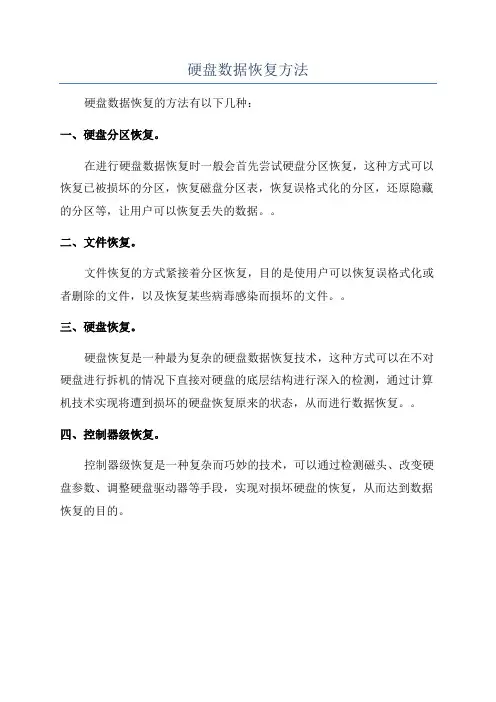
硬盘数据恢复方法
硬盘数据恢复的方法有以下几种:
一、硬盘分区恢复。
在进行硬盘数据恢复时一般会首先尝试硬盘分区恢复,这种方式可以恢复已被损坏的分区,恢复磁盘分区表,恢复误格式化的分区,还原隐藏的分区等,让用户可以恢复丢失的数据。
二、文件恢复。
文件恢复的方式紧接着分区恢复,目的是使用户可以恢复误格式化或者删除的文件,以及恢复某些病毒感染而损坏的文件。
三、硬盘恢复。
硬盘恢复是一种最为复杂的硬盘数据恢复技术,这种方式可以在不对硬盘进行拆机的情况下直接对硬盘的底层结构进行深入的检测,通过计算机技术实现将遭到损坏的硬盘恢复原来的状态,从而进行数据恢复。
四、控制器级恢复。
控制器级恢复是一种复杂而巧妙的技术,可以通过检测磁头、改变硬盘参数、调整硬盘驱动器等手段,实现对损坏硬盘的恢复,从而达到数据恢复的目的。
如何修复电脑的硬盘分区问题
如何修复电脑的硬盘分区问题在使用电脑的过程中,有时候我们可能会遇到硬盘分区出现问题的情况,这给我们的使用带来了很多不便。
本文将为您介绍一些常见的硬盘分区问题及其修复方法,帮助您解决这些困扰。
一、硬盘分区问题的表现1.无法识别分区:当我们在电脑上查看硬盘分区时,可能会发现某些分区无法显示或识别。
这可能是由于硬盘分区表损坏或丢失导致的。
2.分区丢失:有时候我们会突然发现电脑上的一个或多个分区不见了。
这可能是由于误操作、病毒感染或硬件故障等原因引起的。
3.分区变成未分配空间:我们可能会遇到分区变成未分配空间的情况。
这可能是由于删除分区、格式化错误或系统错误导致的。
4.分区变成RAW格式:当我们尝试访问一个分区时,可能会遇到提示“该磁盘需要格式化”的错误。
这意味着我们的分区已经变成了RAW格式。
二、修复硬盘分区问题的方法1.修复损坏或丢失的分区当我们发现某个分区无法识别或丢失时,我们可以尝试使用磁盘管理工具来修复这个问题。
以下是具体步骤:步骤一:点击开始菜单,搜索并打开“磁盘管理”。
步骤二:在磁盘管理界面中,找到出现问题的分区,选择“重新扫描磁盘”。
步骤三:如果重新扫描后仍然无法解决问题,我们可以尝试使用第三方分区恢复工具,如MiniTool Partition Wizard等。
2.修复变成未分配空间的分区当我们的分区变成未分配空间时,以下是一些常见的修复方法:方法一:使用磁盘管理工具步骤一:打开磁盘管理工具。
步骤二:右键单击未分配空间,选择“新建简单卷”。
步骤三:按照向导完成新建卷的过程。
方法二:使用第三方分区管理工具如果磁盘管理工具无法修复问题,我们可以尝试使用一些更强大的分区管理工具,例如AOMEI Partition Assistant、EaseUS Partition Master等。
3.修复硬盘分区变成RAW格式的问题当我们的分区变成RAW格式时,我们无法直接访问其中的数据。
以下是一些常见的修复方法:方法一:使用磁盘管理工具步骤一:在磁盘管理工具中,选择变成RAW格式的分区。
怎么恢复硬盘分区表
怎么恢复硬盘分区表介绍硬盘分区表是存储在硬盘上的一种数据结构,用于记录硬盘上各个分区的信息。
分区表的损坏或丢失可能导致硬盘上的数据无法访问或丢失。
本文将介绍如何恢复硬盘分区表,并提供一些常见的恢复方法和工具。
注意事项在进行硬盘分区表恢复之前,请确保已经备份了重要的数据,以防止恢复过程中的数据丢失或覆盖。
方法一:使用分区修复工具有一些专门用于分区修复的工具可以帮助恢复损坏的硬盘分区表。
以下是几个常见的工具:1.TestDisk: TestDisk是一个强大的开源工具,可以用于恢复丢失的分区表和修复引导扇区。
它支持多个操作系统,并且提供了逐步恢复的选项。
2.Parted Magic: Parted Magic是一个自包含的Linux发行版,它集成了多个工具,包括分区修复工具。
你可以使用Parted Magic启动计算机,并使用其中的工具来恢复硬盘分区表。
3.MiniTool Partition Wizard: MiniTool Partition Wizard是一款易于使用的Windows分区管理工具,它具有分区修复功能。
你可以安装该软件并使用其中的分区修复功能来恢复硬盘分区表。
方法二:使用数据恢复软件在某些情况下,分区表损坏可能导致部分或全部数据丢失。
这种情况下,你可以尝试使用数据恢复软件来恢复丢失的数据。
以下是几个常见的数据恢复软件:1.Recuva: Recuva是一款免费的Windows数据恢复软件。
它可以帮助你从损坏的分区中恢复删除的文件。
2.PhotoRec: PhotoRec是TestDisk中的一个模块,它专门用于恢复各种类型的丢失文件,包括图片、视频、文档等。
3.EaseUS Data Recovery Wizard: EaseUS Data Recovery Wizard是一款功能强大的数据恢复软件,它可以帮助你从损坏的硬盘分区中恢复数据。
该软件支持多种文件系统并提供了深度扫描选项。
分区表恢复流程
分区表恢复流程以分区表恢复流程为标题,写一篇文章。
在数据库管理系统中,分区表是一种将表数据划分为多个分区,以提高查询和管理性能的技术。
然而,由于各种原因,我们可能需要进行分区表的恢复。
本文将介绍分区表恢复的流程。
1. 确定分区表的损坏我们需要确定分区表是否损坏。
可以通过检查数据库的错误日志或执行一些诊断命令来发现分区表的损坏情况。
如果存在分区表损坏的情况,我们需要立即采取措施进行恢复。
2. 恢复备份数据如果我们有可用的备份数据,那么分区表的恢复将变得更加容易。
我们可以使用数据库管理系统提供的恢复工具或命令来将备份数据还原到数据库中。
在恢复备份数据之前,我们需要确保备份数据的完整性和可用性,以免出现数据丢失或不一致的情况。
3. 修复分区表结构在分区表恢复的过程中,我们可能需要修复损坏的分区表结构。
可以使用数据库管理系统提供的修复工具或命令来修复分区表的结构。
修复分区表结构的过程中,我们需要注意保留原有的分区设置和数据分布,以保证数据的完整性和一致性。
4. 恢复丢失的分区数据如果分区表中的某个分区数据丢失,我们需要尽快采取措施进行恢复。
首先,我们可以尝试使用数据库管理系统提供的数据恢复工具或命令来恢复丢失的分区数据。
如果这些方法无法恢复数据,我们可以考虑从其他备份或副本中获取丢失的数据。
5. 检查数据一致性在完成分区表恢复后,我们需要对恢复的数据进行一致性检查。
可以使用数据库管理系统提供的数据一致性检查工具或命令来验证分区表数据的完整性和一致性。
如果发现数据不一致或损坏,我们需要及时采取措施进行修复。
6. 更新分区表的统计信息在完成分区表恢复后,我们需要更新分区表的统计信息。
可以使用数据库管理系统提供的统计信息更新工具或命令来更新分区表的统计信息。
更新统计信息可以提高分区表的查询性能,并保证数据的准确性和一致性。
7. 测试分区表的性能我们需要对恢复后的分区表进行性能测试。
可以使用数据库管理系统提供的性能测试工具或命令来评估分区表的查询和管理性能。
如何恢复被损坏的硬盘分区
如何恢复被损坏的硬盘分区硬盘分区是计算机存储数据的重要组成部分,然而,有时分区可能会因为各种原因而被损坏,导致数据丢失或无法访问。
在面对这种情况时,恢复被损坏的硬盘分区就变得非常重要。
本文将介绍一些常见的方法和步骤,帮助您恢复被损坏的硬盘分区。
1. 数据备份在进行任何恢复操作之前,最重要的一步是确保已经备份了重要的数据。
这是因为在恢复过程中可能会导致数据丢失的风险,所以在操作之前一定要先备份数据,以免进一步损坏分区。
2. 使用磁盘管理工具操作系统中自带的磁盘管理工具可以帮助您检查和修复硬盘分区的问题。
以下是在Windows和Mac操作系统上使用磁盘管理工具的步骤:- Windows操作系统:a. 在开始菜单中搜索“磁盘管理”,并打开“磁盘管理”工具。
b. 在磁盘管理窗口中,找到被损坏的硬盘分区,右键单击该分区并选择“属性”选项。
c. 在“工具”选项卡中,点击“错误检查”按钮,并按照提示进行修复和恢复。
- Mac操作系统:a. 打开“应用程序”文件夹,进入“实用工具”文件夹,找到并打开“磁盘工具”。
b. 在磁盘工具窗口中,找到被损坏的硬盘分区,选择该分区并点击工具栏中的“修复”按钮。
3. 使用第三方分区恢复工具如果使用操作系统自带的磁盘管理工具无法修复分区问题,您还可以尝试使用第三方的分区恢复工具。
这些工具能够深入扫描硬盘,查找并修复分区中的问题。
以下是一些常用的分区恢复工具:- TestDisk:这是一个免费的开源工具,可以帮助恢复被损坏的硬盘分区,并还原丢失的分区表和引导记录。
- EaseUS Partition Recovery:这是一款易于使用的分区恢复工具,可以帮助您找回被删除或丢失的分区,并修复分区表。
- MiniTool Partition Wizard:这是一个功能强大的分区管理工具,除了可以进行分区调整和操作外,它还提供了分区恢复功能。
在使用这些工具之前,建议先了解其使用方法和注意事项,并按照其提供的步骤进行操作。
